
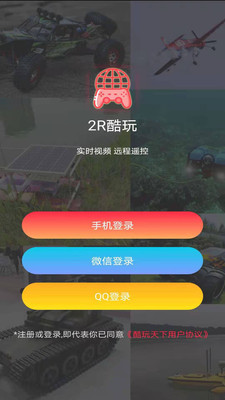
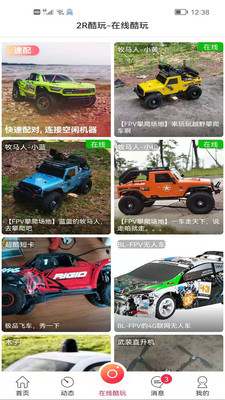

2R酷玩app,遥控模型车、钓鱼无人船、潜水器远程遥控管理软件,一键连接设备,远程控制管理,轻松分享遥控视频,让远程视频遥控更轻松。
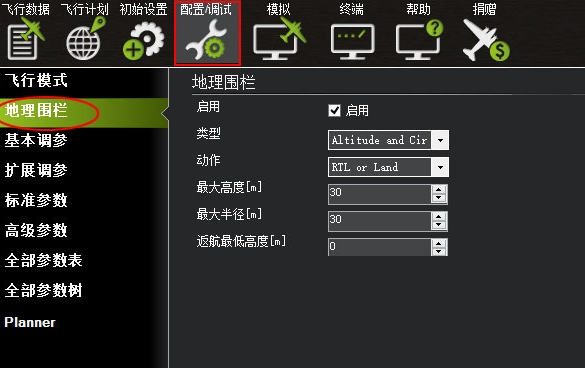
用户可以利用该工具APP远程操控,2R酷玩团队部署提供的联网遥控模型车、潜水器、钓鱼无人船、格斗坦克机器人等物联网设备,回传实时视频。
1)通过互联网远程连接无人车/船,回传高清实时视频。
2)远程控制车/船的油门、转向、云台转动、车灯开关等。远程控制多个摄像头的切换。
3)APP接收并实时显示远程机器的状态参数,如电池电压、电流大小、横滚俯仰姿态、gps定位、海拔高度、移动速度。
4)接收远程机器的报警通知,如低电压,电量不足,前方障碍物碰撞等。
4)分享机器给好友,邀请好友围观视频,甚至让好友控制你的机器。
5)可以关注其它用户的机器,或者APP官方团队提供的机器,试驾体验。支持充值,打赏,有偿试驾。
- 4G/5G远程视频遥控工具软件
- 实时视频,远程遥控
- 视频分享,内容丰富
无人机/无人车/无人船等机器 通过数据线连接安卓手机,手机4G上网于是就可以实现超远程图传、数传和遥控。 再在控制端手机上通过“2R酷玩”App远程操控。
如果你本来就有一套常规遥控器控制的无人机/无人车的东西,那么这个方案不需要你再买什么新设备,只需要闲置的安卓手机即可。至于要用到的App软件,完全是免费的。
这么低的成本,在App的支持下,得到的效果却是非常好的:视频延迟最低只有130毫秒左右,数传延迟不到30毫秒。App功能强大,支持志同道合的一群伙伴在线围观你的机器,文字语音实时互动,绝对玩得开心!
貌似软件不能直接上传,请加【QQ群: 221890987 】获取最新软件App以及互相交流。
所需硬件
APM或Pixhawk飞控
USB-OTG转接线
两部安卓手机,一部放无人机上作为受控端(称之为机器端),另一部用做控制端。其中机器端安卓手机需支持OTG功能。
所需软件
电脑上用的MissionPlanner软件,用于设置飞控。
机器端安卓手机上安装的“酷玩机器”App
控制端安卓手机上安装的“2R酷玩”App
具体步骤
控制端使用
安装“2R酷玩”App,然后用微信一键登录或QQ一键登录
登录就进入了【在线酷玩】界面, 列表中就是能连接遥控的机器
有很多种不同类型的机器:固定翼、多旋翼、无人车、无人船、潜水器。。。
点击一个机器,就能打开实时视频画面, 具体操作界面则根据机器类型不同而不同:
2. 机器端安装设置
机器端安卓手机安装“酷玩机器”App。
安装后登录,不能用微信或QQ一键登录,需要用机器Key登录。
Key以后可以用App一键生成,目前暂时人工生成,请联系群主QQ:84277775,告诉群主你的机器类型(固定翼?多旋翼?无人车?),机器昵称,还有你控制端“2R酷玩”的用户ID。 群主会马上给你发送key文件。
然后请把Key文件改名为“game_machine_key”,存放到机器端安卓手机的存储卡根目录下
然后,选择“手机登录”。手机号请填写“000”,密码为空。
第一次点“登录”,会弹出对话框,请求访问存储卡权限,请授权
然后,再次点“登录”就可以进入App了
在界面底部点“我的”,然后点最右上角,修改资料,请上传机器封面照片、头像、编辑个性签名(这样大家能在App里面看到,促进社群互动,可以玩得更开心些),没有封面和头像的机器,在“2R酷玩“控制端App的列表里面不能显示哦!
然后是机器端App的一个重要设置:
点击“机器主播设置”,
请务必正确选择你的机器类型:
无人车(普通无人船也是这个)
无人机-固定翼
无人机-多旋翼
然后,连接串口请填写“otg”
如果你的安卓手机不支持OTG功能,那就买一个FT311D吧,FT311D具体怎么接线问群主。
最后,记得保存设置。
都设置好后,把“酷玩机器”App彻底退出(可以在任务管理器中结束它),
用OTG转接线连接机器端安卓手机和飞控的USB口。
此时手机会弹出如下对话框:
探测到该USB设备即打开“酷玩机器”App,
如果还有其它的App关联该USB设备,则必须先卸载掉其它App,否则usb数据连接会有问题。
(注意,连接Pixhawk飞控貌似会弹出2次对话框,请在第一次取消,第二次点确定)
点“确定”就启动酷玩机器App,
到“互动直播”界面,点右上方的 开播 按钮(像一个摄像机的那个),
先微信分享或qq分享给你志同道合的伙伴,叫他们来围观,
“开始直播”。。。就可以联网上线了
3. 飞控设置
飞控参数设置首先要确保usb串口的波特率是115200(默认是的),这样才能成功连接手机:
SERIAL0_BAUD : 115
然后是地理围栏设置。
(1)固定翼
固定翼无人机的地理围栏设置,用电脑连接飞控usb口,在MissionPlanner软件中的“飞行计划”界面,要设定返回点,并画多边形。
如果MissionPlanner是汉化版本:
MissionPlanner 的Flight Planner页面就是“飞行计划”页面。
设置折返点,是点击右键,从弹出的菜单中选择 [极限范围] -> [设置返回位置]。
画多边形,右键菜单 [绘制多边形] -> [添加多边形点]。
最后写入飞控,右键菜单 [极限范围] -> [上载]。
本方案要求:
围栏折返点“GeoFence Return Point” 尽量在Home点 附近,并且二者一定要在多边形边界的中心附近;另外,多边形边界应该大致是圆形的。这样“2R酷玩”App的圆形雷达界面才能正常工作。
然后在参数列表中确认如下参数
FENCE_ACTION :1 (围栏触发后,GUID模式返回)
FENCE_AUTOENABLE :0 (不要自动开启围栏)
FENCE_CHANNEL :6 (通过遥控器通道6控制围栏开启)
FENCE_MAXALT :130 (围栏限制最高多少米)
FENCE_MINALT :30 (围栏限制最低多少米)
FENCE_RET_RALLY :0 (不使用集结点,而是围栏返回点)
FENCE_RETALT :50 (围栏触发返回高度,50m)
ALT_HOLD_RTL :5000 (RTL返回高度,50m)
提示:把遥控器的通道6设为地理围栏的开关。在飞机起飞或降落阶段,把通道6拨到低位,以关闭地理围栏功能;当飞机进入地理围栏的限制高度范围后,再把通道6拨到高位,开启地理围栏功能。
【固定翼的飞行模式设置】
建议使用遥控器的三段开关来控制飞行模式切换:
低位:RTL模式 (关控时自动跳到这个模式 飞机返回)
中位:FBW-A模式 (这个模式下,App才有控制权)
高位:Manual模式 (飞控固定的不能改)
【关于遥控器和App的控制权】
只有当固定翼飞机处于FBW-A飞行模式,并且通道6开启了地理围栏时,控制端App才能操控飞机。
所以,在现场可以随时通过遥控器切换到RTL飞行模式或通道6拨到低位,从而剥夺App的操控权。
(2)多旋翼
多旋翼地理围栏设置比较简单,就是限制高度和半径,触发后RTL返回或Land。
开启地理围栏后,飞行器的GPS需要定好位置,并且HDOP的精度要小于1.2才能解锁。
【多旋翼的飞行模式设置】
建议使用遥控器的三段开关来控制飞行模式切换:
低位:Loiter悬停模式 (这个模式下,App才有控制权)
中位:Stabilize自稳模式
高位:Alt-Hold定高模式
【关于遥控器和App的控制权】
只有当多旋翼无人机处于Loiter飞行模式时,控制端App才能操控飞机。
所以,在飞行现场可以随时通过遥控器切换到其它飞行模式,从而剥夺App的操控权。
(3)无人车/无人船
只有当无人车/无人船处于Manual模式时,控制端App才能操控机器。
APM飞控输出端(output)1接转向舵机,输出端(output)3接电调。
此外,可以接2路舵机(摄像头云台)和1路继电器(控制车灯)。
具体是APM的A10接云台俯仰舵机,A11接云台横滚舵机,A9接继电器。
注意:舵机请单独5V供电而不要用飞控供电。也就是舵机的信号线和负(黑)线接到飞控,舵机的正(红)线和和负(黑)线接 5V电源(电调BEC输出或另外的5V UBEC)
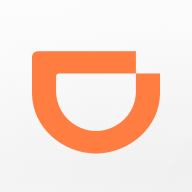 滴滴出行
83.6M
v6.6.20 安卓版
滴滴出行
83.6M
v6.6.20 安卓版
 怪兽轻断食安卓版
39.9M
3.4.9 手机版
怪兽轻断食安卓版
39.9M
3.4.9 手机版
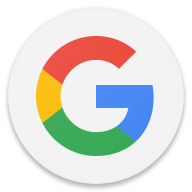 Google官方app下载
165.2M
14.40.32.28.arm64 最新版
Google官方app下载
165.2M
14.40.32.28.arm64 最新版
 道运通(交通运政一网通下载)
30.3M
1.2.8 官方版
道运通(交通运政一网通下载)
30.3M
1.2.8 官方版
 缴付通app交学费下载
15.8M
5.5.2.00 官方版
缴付通app交学费下载
15.8M
5.5.2.00 官方版
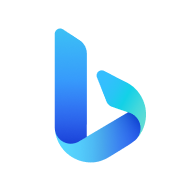 微软必应Bing
45.2M
v27.1.410921305 手机版
微软必应Bing
45.2M
v27.1.410921305 手机版
 谷歌浏览器app安卓下载
233.9M
118.0.5993.65 官方正版
谷歌浏览器app安卓下载
233.9M
118.0.5993.65 官方正版
 58同城app
102.8M
12.23.1 安卓版【官方版】
58同城app
102.8M
12.23.1 安卓版【官方版】
 国家政务服务平台
86.2M
2.0.5 安卓版
国家政务服务平台
86.2M
2.0.5 安卓版
 国家反诈中心app
41.4M
2.0.11 最新版本
国家反诈中心app
41.4M
2.0.11 最新版本
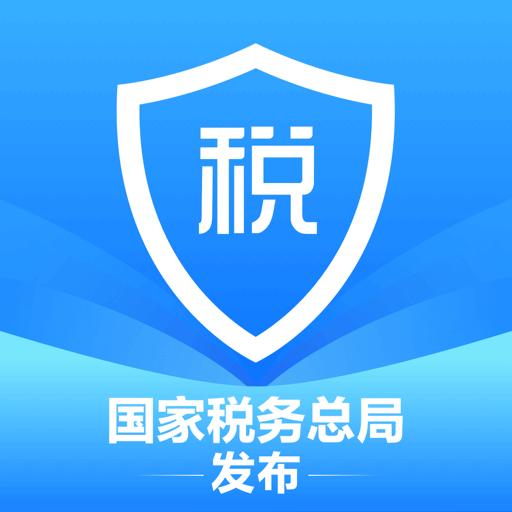 个人所得税手机app
48.5M
1.9.9 最新版
个人所得税手机app
48.5M
1.9.9 最新版
 网上国网app
129.0M
3.0.0 最新版
网上国网app
129.0M
3.0.0 最新版
网友评论